Sumario de clonado de disco
El clonar disco es una categoría de software que copia el contenido del disco duro de un ordenador a otro o en una "imagen" (un archivo). A menudo, el contenido del primer disco se escribe en un archivo de imagen como un paso intermedio, y el segundo se carga con el contenido de la imagen. Este procedimiento también es útil cuando se mueve a un disco con mayor capacidad.
La clonación de disco se usa no sólo para la copia de seguridad, sino también para la recuperación de datos a veces. Hay dos tipos de datos en el disco duro, uno es legible por el sistema, lo que significa que se ven los datos legibles en la partición y puede realizar cualquier operación sobre ellos, como modificar, borrar u ocultar, otro es dato recuperable que ha sido eliminado o formateado por error o ataque de virus, etc.
Software gratis para clonar disco - EaseUS Todo Backup Free
Generalmente el software normal de clon de disco / partición sólo clona datos legibles por el sistema, esta función sólo se puede utilizar para copia de seguridad común. Sin embargo, EaseUS Todo Backup Free puede clonar exactamente duplicación de disco, incluyendo los datos legibles por el sistema y los datos recuperables. Además, clon de sector por sector hace que el clon de disco sea totalmente intacto. Eso significa que nunca perderá ningún dato.
Es un software realmente asequible y potente, ofrece una interfaz fácil de usar, ahora puede descargarlo para probar, y no le dejará arrepentido.
Cómo utilizar EaseUS Todo Backup Free para clonar disco
Paso 1. Ejecute EaseUS Todo Backup en su PC y seleccione "Clonar Disco/Partición".

Paso 2. Seleccione el disco o partición que desee clonar.
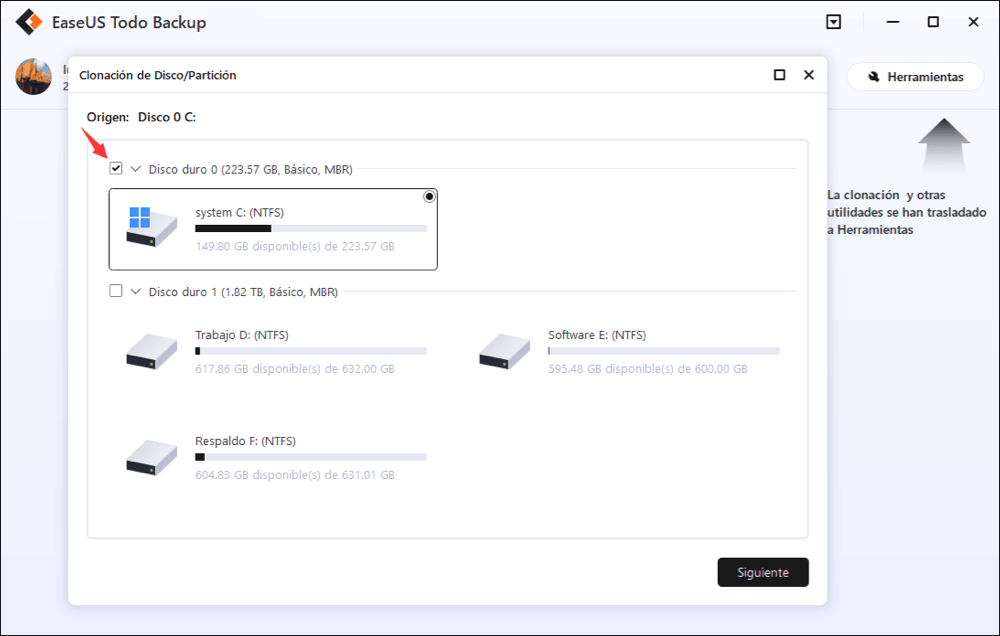
Luego seleccione el disco destino en el que desee guardar el disco clonado o la partición con datos.
Nota:
1. Por lo general, no necesita marcar sector por sector para clonar, pues la velocidad de este procedimiento es muy baja.
2. Si restaura los datos desde un disco duro viejo o dañado por completo, la clonación sector por sector es recomendada. Para ello, haga clic en "Opciones avanzadas" ⇾ "Clon de sector por sector"
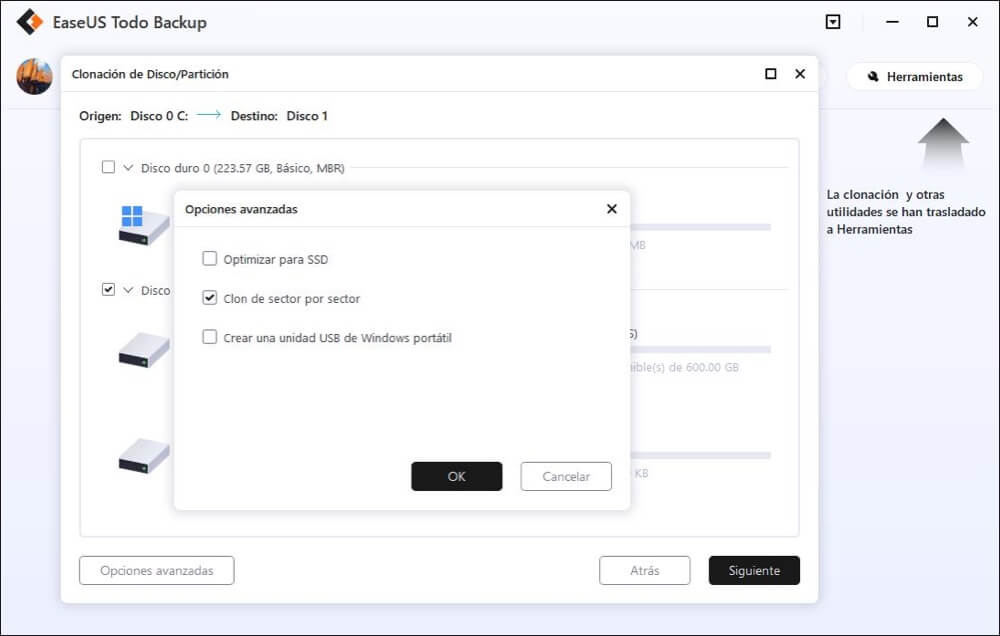
Paso 3. Haga clic en "Proceder" para comenzar a clonar su disco o partición.

Videotutorial para clonar disco con EaseUS Todo Backup
¿Ha sido útil esta página?
Artículos Relacionados
-
Migrar el sistema de Windows 10 a un hardware diferente con EaseUS Todo Backup
![author icon]() Luna/2025/10/31
Luna/2025/10/31 -
Cómo copiar y hacer copias de seguridad de archivos sin derechos de administrador
![author icon]() Luna/2025/10/31
Luna/2025/10/31 -
![author icon]() Luna/2025/10/31
Luna/2025/10/31 -
Descargar EaseUS Todo Backup Free (Oficial)
![author icon]() Luna/2025/10/31
Luna/2025/10/31
